Twitter(現・X)の元CEOのジャック・ドーシーが立ち上げた『Bluesky』(ブルースカイ)が話題となっています。
今回は話題となっているSNS『Bluesky』について記事をまとめてみました。
具体的な内容としては…
- BlueskyとXの違いは?
- Blueskyの登録手順を解説
この内容でお伝えしてきますので、ぜひ最後まで読んでくださいね。
さっそく行ってみましょう。
BlueskyとXの違いは?
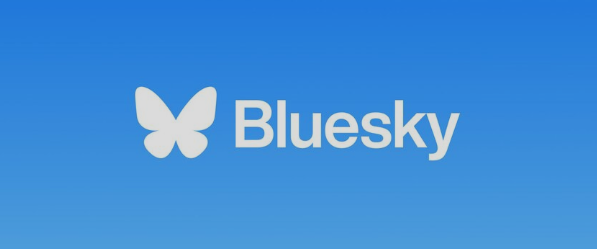
そもそも『Bluesky』と『X』の違いが気になりますよね。
もし仮に、Xとほぼ同じ機能であれば、わざわざ使うメリットがありません。
ですが、両者にはちゃんと違いがありました!
- 『Bluesky』は分散型SNS
- 『X』は集中型SNS
だという…
筆者もピンと来なかったので、引用させてもらうことにしました。
Xでは“おすすめ”としてユーザーの関心度が高いとされるものを自動的に表示させるが、Blueskyはタイムラインで閲覧する投稿を自分自身で選択可能。また、現在Xがほかのアプリやサイト、ツールと連動して使用することが難しい状況である一方で、Blueskyでは別アプリからの閲覧も可能であり、Blueskyから派生したアプリの開発も続々とおこなわれている。
https://news.yahoo.co.jp/articles/85228f9ba159f3e0a69dece7dd3650dd37ea9b34
要するに、欲しい情報を自分で”取得するかしない”の違いという事だと思われます。
その他にも細かな違いはあるにしても、使用感自体は『Bluesky』も『X』も似ており、そこまで新しいSNSを使っている感じはしないはず。
ちなみに、現時点で『Bluesky』では、タグ付けができないことがわかっています。
ユーザーはどちらが使いやすいか実際に使って判断するしかないないでしょう。
という事で、次章では『Bluesky』の登録方法について解説していきます!
Blueskyの登録手順を解説
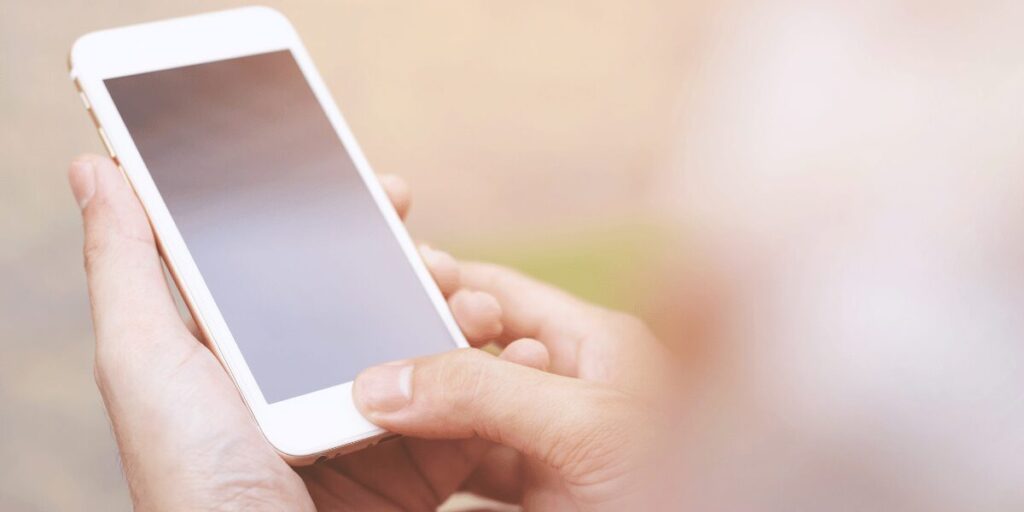
『Bluesky』の登録方法を解説してきます。
と言っても、ものすごく簡単で誰でもサクッとできてしまいます。
まずは、ザックリとした流れを解説します。
Blueskyの登録の流れ
上記6ステップで登録が完了となり利用することができます。
Blueskyの登録方法を画像で解説
Blueskyの登録方法を画像付きで解説していきます。
新しいアカウントを作成する
まず初めにBlueskyと検索し、アプリをインストールすします。
インストール後は、アプリを開くとこちらの画面が出てきますので、『新しいアカウントを作成』を選択↓↓
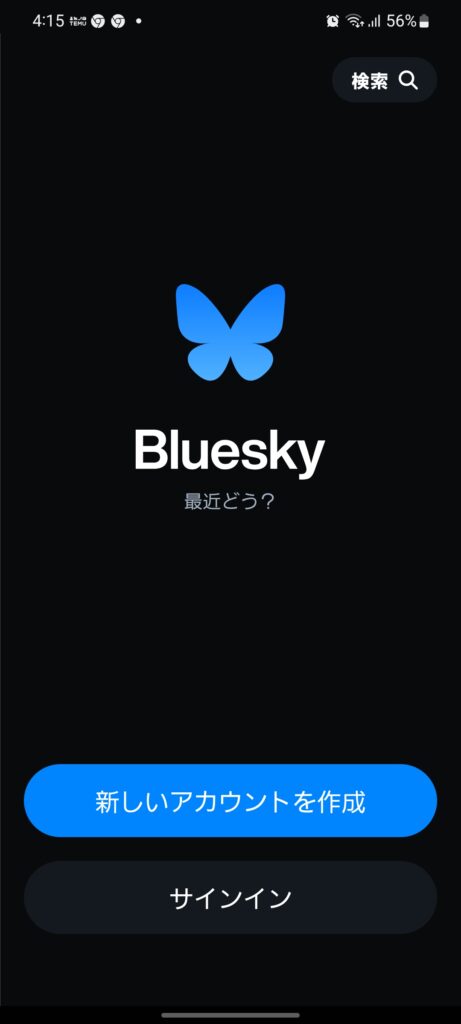
メールアドレス、パスワード、生年月日登録
手順に沿って、『メールアドレス』『パスワード』『生年月日』を入力します↓↓
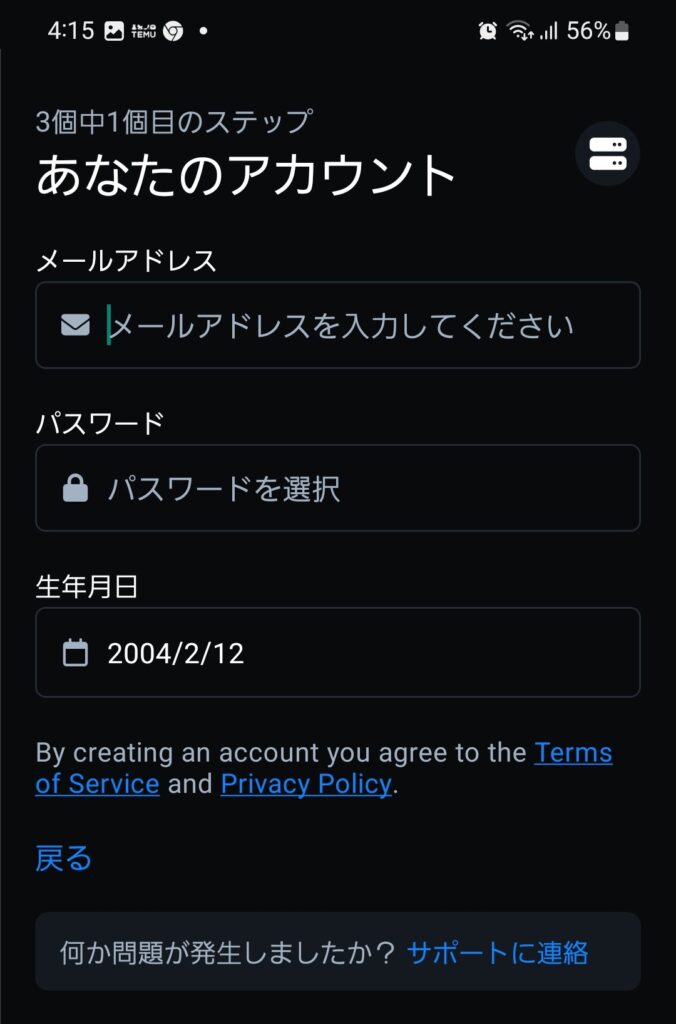
地域選択とSMS認証
国の部分では、始め『United States of America』になっているので『Japan』を選択し、電話番号を入力。
『コードをリクエスト』をタップします↓↓
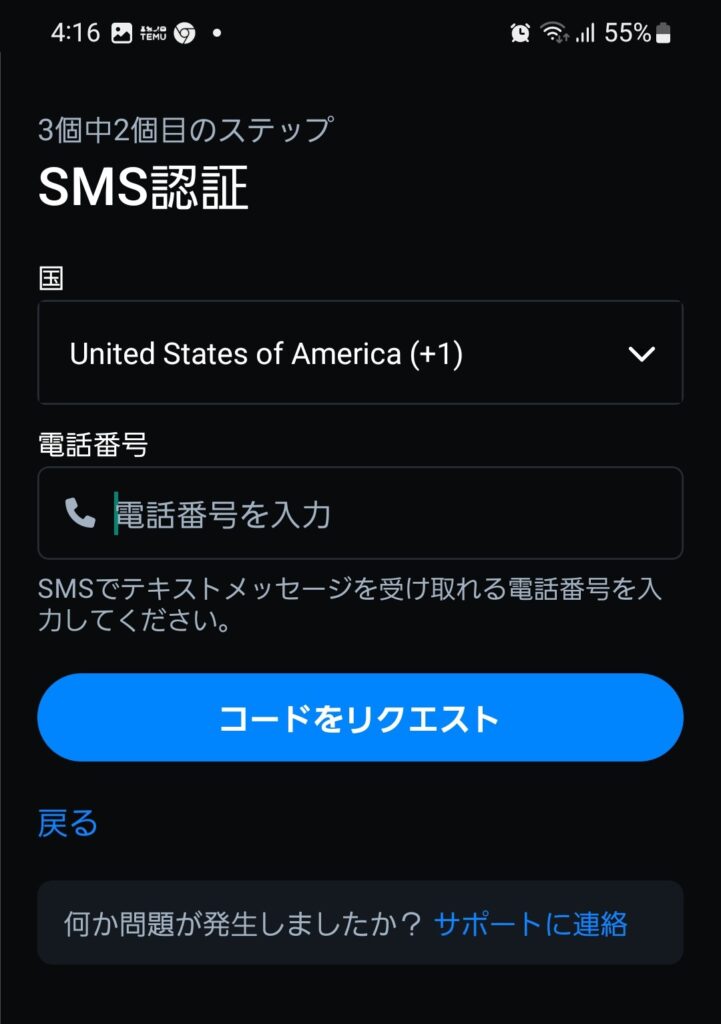
数秒後に、SMS(ショートメール)で認証コードが届くので入力します↓↓
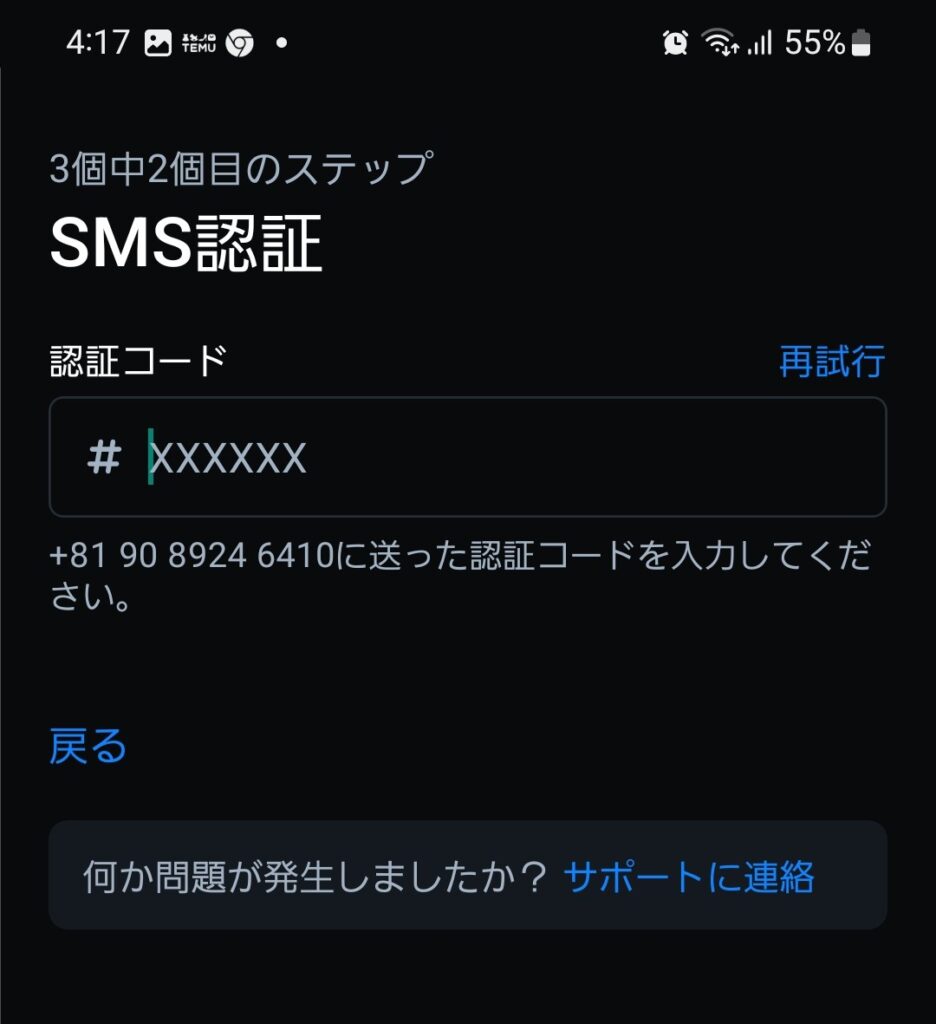
ユーザーネームを決める
好きなユーザーネームを入力します↓↓
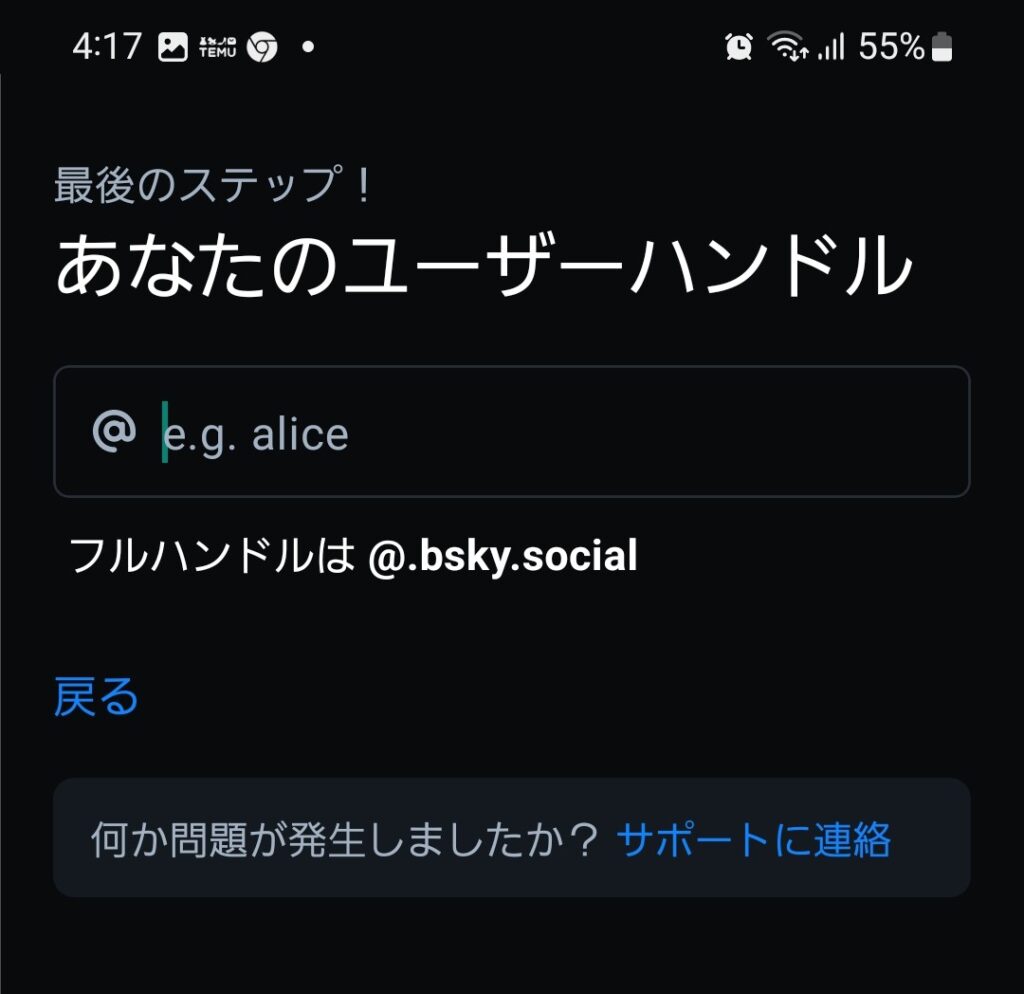
ここで適切文字を使用しないと、エラーが表示されるので注意しましょう!
もし、エラー表示されるようでしたら、こちらの記事を参考にしてみてください↓↓
その後、「Blueskyからの通知はどうするか?」と聞かれるので『許可』もしくは、『許可しない』を選択します↓↓
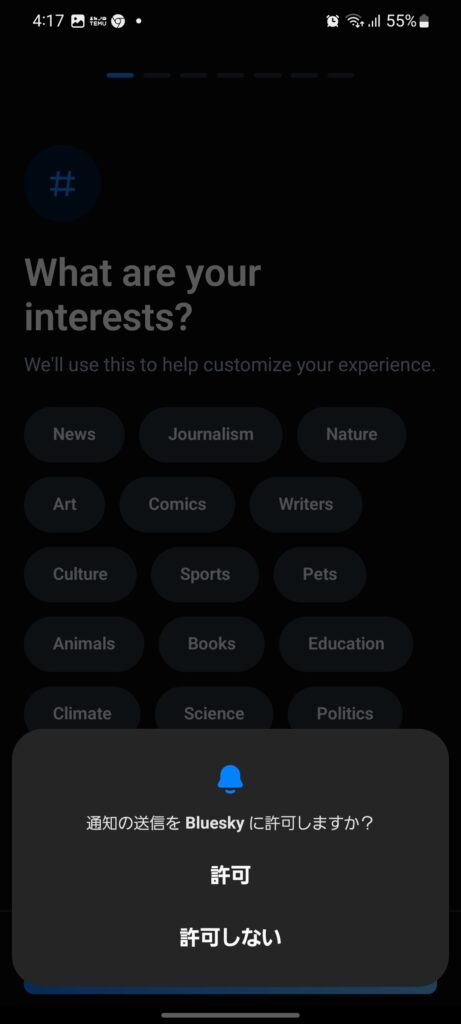
筆者は、通知がうるさいのが嫌いなので、基本許可しません!
利用設定をする
ここからはなぜか英語になるため、わからない場合には、『続行』か『スキップ』の選択していけばOKです。
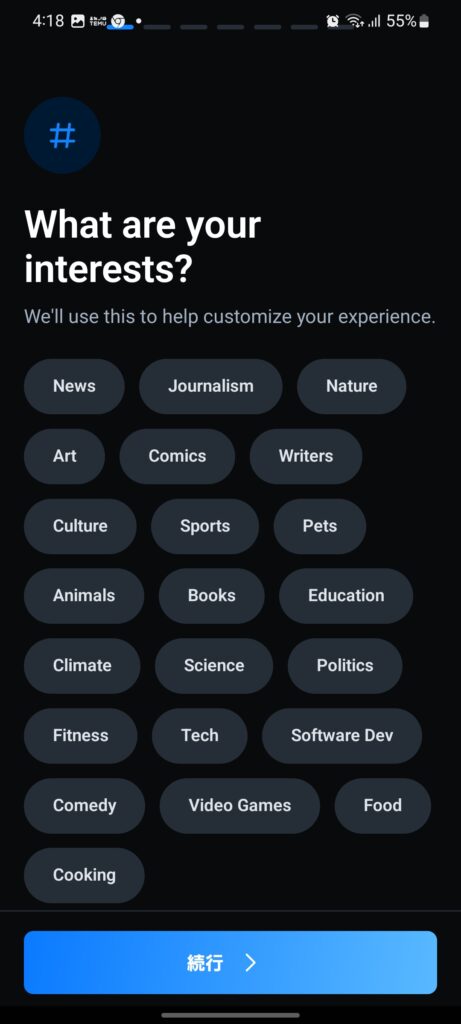
あとは『Bluesky』を思う存分に使えます!
まとめ
『Bluesky』と『X』の違いについてや『Bluesky』の登録方法を解説してきました。
『Bluesky』と『X』の違いについては、そこまで違いはありませんが、『Bluesky』では欲しい情報を自ら取得する必要があるようです。
『X』にの場合は、おすすめの情報が出てくため、大きくはそのあたりが異なる点ではないでしょうか。
そして、『Bluesky』の登録方法について解説してきましたが、かなり簡単に登録ができました。
実質3分程度で登録ができてしまいます。
『Bluesky』を使う使わないは、まずは使ってから判断するといいかもしれません。
ただ、現状は使っている方が少ないため、少し物足りなさを感じるかも…
利用者が増加していけば、『Bluesky』という選択肢もありかもしれませんね。
それでは、最後までお読みいただきありがとうございました。
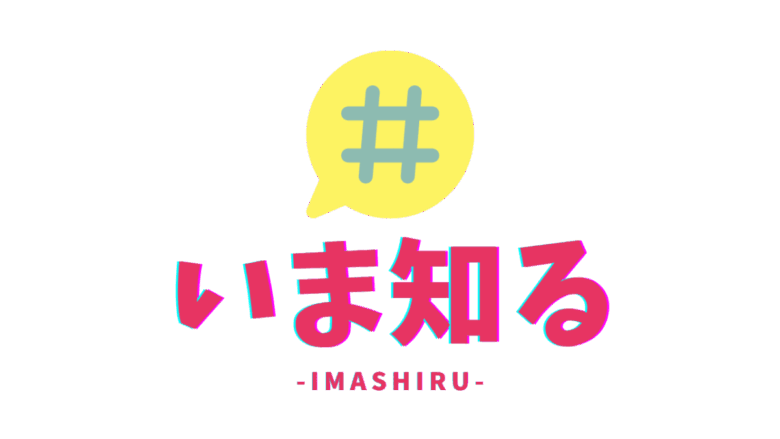

コメント